Jak přidat titulky k souborům ISO Blu-ray
Titulky filmu jsou zásadní pro to, aby lidé rozuměli dějům filmu nebo se učili cizí jazyky. Když ale přehráváte své soubory ISO Blu-ray a zjistíte, že nejsou žádné titulky nebo jsou titulky nesprávné, měli byste raději přemýšlet o přidání vhodného externího titulku k souborům ISO. Nebojte se, ukážeme vám způsoby přidejte titulky k souborům ISO Blu-ray bez ztráty kvality v tomto příspěvku.
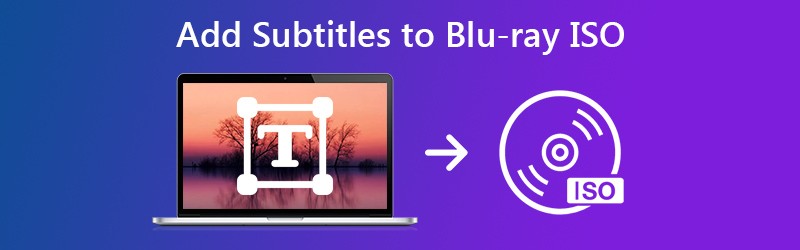

Část 1. Jak přidat soubor s titulky do souboru Blu-ray ISO zachováním původní nabídky
Chcete-li vložit soubor s titulky do souboru Blu-ray ISO, doporučujeme vám jej použít Vidmore DVD Creator přidat externí titulky TF, SRT, SMI, TXT, SSA, RT, JSS, AQT, JS, ASS nebo VTT do souboru Ultra HD Blu-ray ISO nebo nahradit původní titulky jinými, které se vám líbí. V softwaru můžete zobrazit náhled filmu s titulky a poté nastavit dobu zpoždění pro synchronizaci přidaných titulků s videem.
- Přidejte titulky, zvukovou stopu na disk Blu-ray / DVD / složku / soubor ISO ve vysoké kvalitě.
- Vytvářejte DVD nebo vytvářejte Blu-ray z různých video formátů.
- Přizpůsobte si DVD pomocí šablon nabídek zdarma.
- Před vypálením na DVD / Blu-ray pomocí integrovaného přehrávače si můžete prohlédnout náhled DVD filmů.
Kroky pro přidání titulků k Blu-ray ISO
Krok 1. Zdarma si stáhněte a nainstalujte Vidmore DVD Creator do počítače.
Krok 2. Spusťte tento DVD Creator ve svém počítači. Přidejte do tohoto programu soubory ISO Blu-ray.

Krok 3. Najděte a klikněte Výkonné nástroje v pravém horním rohu vstoupíte do editačního okna. Zde najdete dvě části: Nástroje pro video a Nástroje pro kapitoly. Chcete-li do svých souborů Blu-ray ISO přidat titulky, vyberte možnost Upravit titulky v části Nástroje videa.

Krok 4. Poté vstoupíte do okna pro úpravy titulků. Zde odeberete původní titulky a na základě vlastní potřeby zvolíte přidání nových titulků UTF, SRT, SMI, TXT, SSA, RT, JSS, AQT, JS, ASS nebo VTT. A co víc, můžete upravit průhlednost, polohu a zpoždění titulků.
Pokud jste do souboru Blu-ray ISO vložili externí titulky, klikněte na Aplikovat a získáte soubor ISO s novými titulky.
Nezapomeň stáhnout titulky nejprve před přidáním do souborů ISO.

Část 2. Jak přidat titulky k Blu-ray ISO při kopírování Blu-ray ISO souboru na video
Když zkopírujete soubor ISO Blu-ray do formátu digitálního videa, můžete do souboru ISO Blu-ray také vložit titulky. Vidmore Blu-ray Monster je univerzální ripovač disků Blu-ray na video, který umožňuje snadné vkládání souborů titulků do souboru Blu-ray ISO. Může také převádět soubory Blu-ray / složky / soubory ISO do různých video formátů, jako jsou MP4, MOV, AVI, FLV a další.
- Převeďte a zkopírujte disk Blu-ray / složku / soubor ISO do různých formátů mediálních souborů.
- Podporujte širokou škálu zvukových a video souborů, včetně 4K video souborů.
- Poskytujte základní funkce pro úpravy videa na Blu-ray, jako jsou titulky, zvuková stopa, oříznutí, efekt atd.
- Extrahujte videa z komerčních disků Blu-ray / složek / souborů ISO bez omezení regionu.
Krok 1. Nainstalujte si nejnovější Vidmore Blu-ray Monster a spusťte program na svém počítači. Vyber Rip možnost uprostřed programu a přidejte do tohoto programu soubor ISO Blu-ray.

Krok 2. Klikněte na ikonu Formát vedle každé možnosti Blu-ray filmu vyberte MP4 nebo jiné požadované formáty.

Krok 3. Klikněte na ikonu Kouzelná hůlka na požadované liště videa. A vyberte si Titulky volba.
Poté můžete upravit titulky změnou písma, velikosti, tučného písma, kurzívy, podtržení, barvy, obrysu a dalších. Vpravo můžete upravit polohu, průhlednost a čas zahájení.
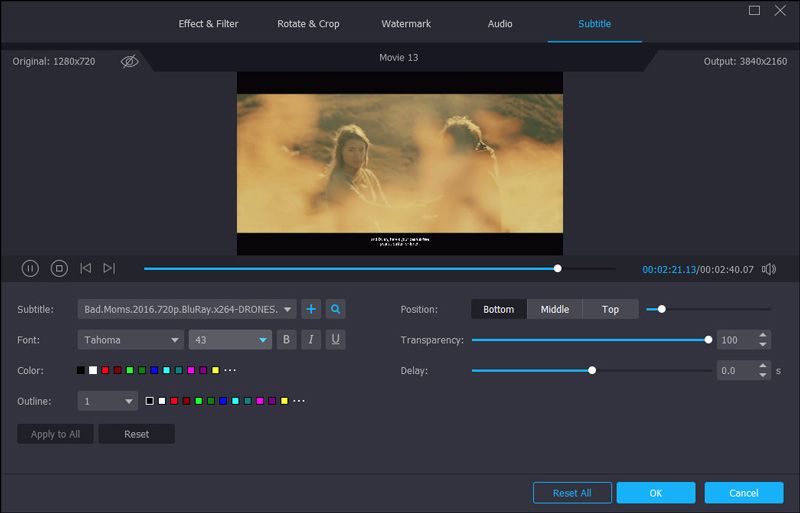
Krok 4. Nastavením konkrétní složky uložíte roztrhané filmy Blu-ray. Dále klikněte na Rip All tlačítko pro spuštění převodu Blu-ray filmů na digitální video formáty. Nakonec získáte požadovaný podtitul ve vašem zkopírovaném souboru.

Přečtěte si také: Jak přidat titulky k videu bez poškození kvality
Část 3. Časté dotazy týkající se přidávání titulků do souboru Blu-ray ISO
1. Jak mohu stáhnout titulky pro filmy Blu-ray?
Titulky si můžete stáhnout z webových stránek online. Klepněte na tady zkontrolovat top 17 bezplatných webů ke stažení titulků pro filmy Blu-ray.
2. Mohu odstranit titulky z Blu-ray?
Ano. Pokud používáte DVD Creator, můžete z Blu-ray odstranit původní titulky. V případě potřeby můžete na disk Blu-ray přidat nové titulky.
3. Jak vložit titulky ke svým DVD filmům?
DVD Creator umožňuje vložit soubor s titulky do DVD filmů. Podle následujících pokynů můžete snadno přidat titulky na disk DVD / složku / soubor ISO.
4. Jak přehráváte soubory Blu-ray ISO ve Windows?
Blu-ray ISO obvykle obsahuje veškerý obsah disku Blu-ray a lze jej použít k replikaci disku Blu-ray na pevný disk počítače pro zálohování nebo další vytvoření na disky. To ale neznamená, že můžete soubor ISO nativně otevřít a přehrát v počítači. Pokud tedy potřebujete přehrávat soubory Blu-ray ISO, můžete k přehrávání souborů Blu-ray ISO použít DVD Creator nebo VLC Media Player.


